はじめに
前回は会社コードの登録について解説し、会社コードを作成しました。
今回は、会社の会計年度を決めるために、会計年度バリアントの概要と登録手順を解説します。
前回の会社コード登録はこちらから確認出来ます。
バリアントとは
会計年度バリアントの前に、まずバリアントについて解説します。
バリアントとは、
よく入力する値をあらかじめテンプレートとして保存し、入力値セットを持っておくことです。
イメージとしては、パスワード認証画面でブラウザが自動的にユーザーIDとパスワードを入力してくれる機能みたいなものです。
バリアントを設定することで、以下のような機能メリットがあります。
入力作業の負担軽減する
後続で解説する会計年度バリアントを例にすると、会計年度の設定の内容をテンプレートとして会社コードに簡単に割り当てることができます。
会社コードが複数あり、全て同じ会計期間設定の場合、バリアントを使用することで何度も設定する必要がなく、また入力ミスなどの人為的ミスをなくすことができます。
修正・更新を一括でできる
複数の会社コードに設定した会計年度の設定を修正や更新は、バリアントレベルで一括でできるため、ひとつひとつ会社コードの会計年度設定をする必要がありません。
項目ステータスを設定できる
項目ステータスとは、入力フォームの任意入力や必須入力のことです。バリアントは入力値だけでなく、どの入力項目を必須にするか任意にするか、はたまた非表示にするかを設定することができます。
項目ステータスを設定することで、入力内容の抜け漏れを防ぐことができます。
バリアント原則
バリアントには、以下3つの原則があります。バリアントは以下3つの原則というか手順を実施することで、使用できるようになります。
①バリアントを定義する
バリアント設定画面で新規作成をし、バリアントコードを採番します。
②バリアントの値を定義する
バリアント設定画面で入力値、項目ステータスを設定します。
③オブジェクトにバリアントを割り当てる
オブジェクト(会社コードなど)に①で採番したバリアントコードを割り当てる。
会計年度バリアントとは
会計年度バリアントとは、会計年度設定をバリアントとして作成することです。
会計年度バリアントを作成し、会社コードに割り当てることで、
その会社の会計年度を設定することができます。
会計年度バリアントの設定は以下の各要件を決める必要があります。
会計年度:年度依存か年度非依存か?
年度依存:
ある年度にのみ適応させる場合のみに使用します。
例えば、M&Aされた、合併があったなど、通年の会計年度が適用できないようなイレギュラーな事態の時に使用します。
年度非依存:
年度に依存しない、つまり通年で使用する会計年度を設定する場合は、「年度非依存」を使用します。
会計年度:カレンダ年か?非カレンダ年か?
カレンダ年:
期首を1月、期末を12月とし、月単位で決算(月次決算)を行います。
非カレンダ年
カレンダ年以外の場合は全て非カレンダ年となります。
日本企業であれば、期首を4月、期末を3月、会計期間を四半期で分割に設定します。
トランザクションコード・関連するテーブル
・トランザクションコード
- OB29:更新:会計年度バリアント
- OB37:割当:会社コード->会計年度バリアント
・関連するテーブル
- T009:会計年度バリアント
- V_001_U:会社コード割当->会計年度バリアント
会計年度バリアントの登録方法
一般的な日本企業を想定して会計年度バリアントを登録していきます。
内容としてはSAP標準の会計バリアント:V3と同じですが、学習の為1から作成しようと思います。
①会計年度バリアントを新規エントリし情報を入力する。
トランザクションコード:OB29の画面を表示し、新規エントリをクリック。
すると以下のような画面になります。
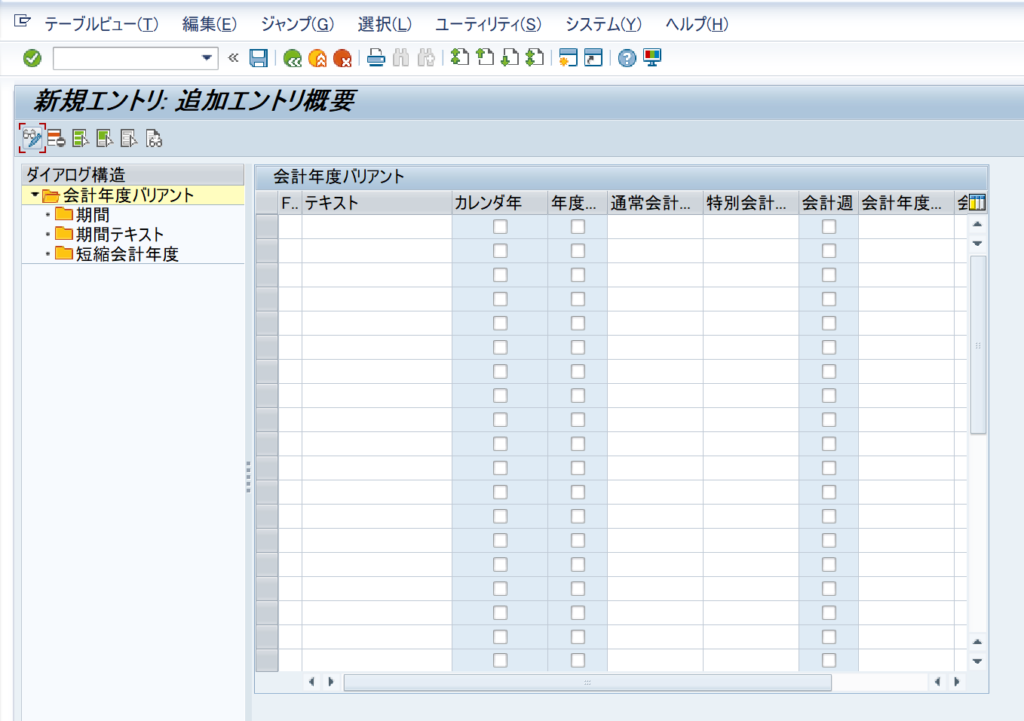
各項目の解説です。
- FV:会計年度バリアント名です。2文字の英数字で作成します。
- テキスト:このバリアントの説明書きです。今回は「テストバリアント」と記入していますが、「4 – 3月, 4 特別期間」のようにどういう会計年度か分かるように書くと良いです。
- カレンダ年:日本は4月スタートにより非カレンダ年なので、ここのフラグは立てません。
- 年度依存:一般的な日本企業の想定しているので、年度非依存としてフラグは立てません。
- 通常会計期間:1年で会計する回数を決めます。今回は月1回の会計を想定して、12回とします。
- 特別会計期間:決算整理用仕訳をする期間です。一般的な企業は4回であることが多いので、今回は4を設定します。
入力を参考に入力し、保存してください。
| 会計年度バリアント名 | テキスト | カレンダ年 | 年度依存 | 通常会計期間数 | 特別会計期間数 |
| <<任意>> | <<任意>> | ブランク | ブランク | 12 | 4 |

②会計年度バリアントの期間を設定する。
ここでは通常会計期間に対し、どこからどこまでの月日かを設定します。
先ほど作成した会計年度バリアントを選択し、左メニューバーから「期間」をクリック。
すると以下のような画面になります。
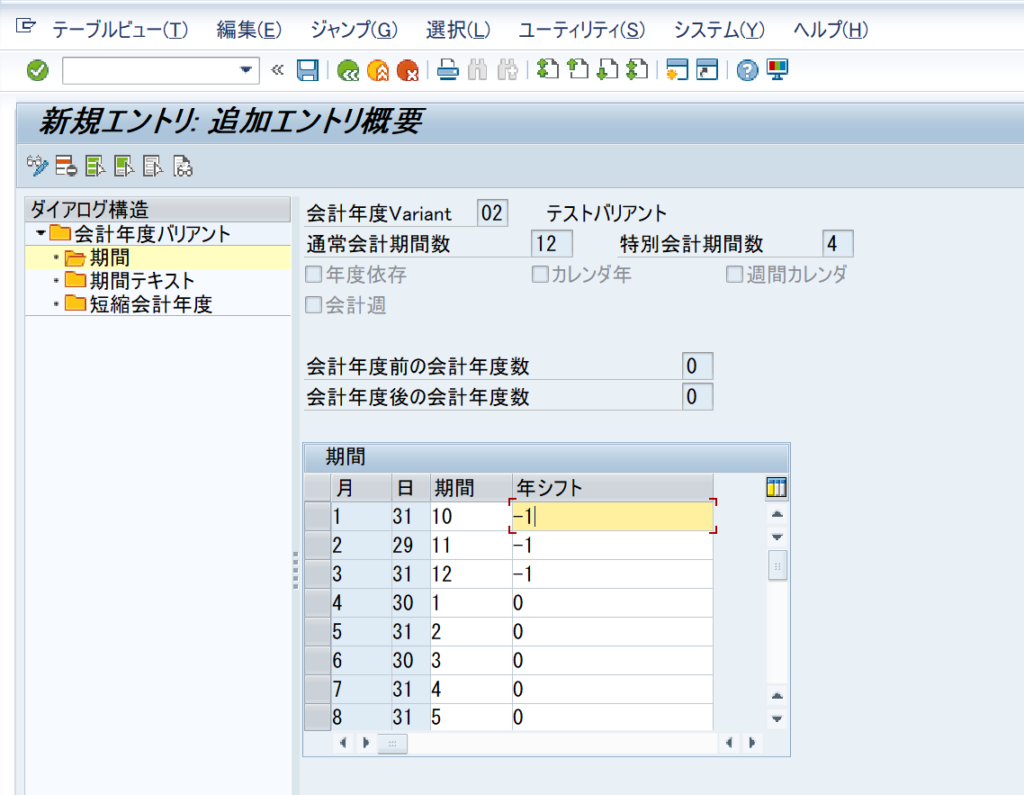
4月期首の日本企業を想定しているため、4月から順に期間1~10を設定します。
1,2,3月はカレンダー的には年を越しが発生しますが、年度としては同じ年として扱いたいため、年シフトを「-1」とします。
具体的に以下のように入力します。
| 月 | 日数 | 期間 | 年シフト |
| 1 | 31 | 10 | -1 |
| 2 | 29 | 11 | -1 |
| 3 | 31 | 12 | -1 |
| 4 | 30 | 1 | 0 |
| 5 | 31 | 2 | 0 |
| 6 | 30 | 3 | 0 |
| 7 | 31 | 4 | 0 |
| 8 | 31 | 5 | 0 |
| 9 | 30 | 6 | 0 |
| 10 | 31 | 7 | 0 |
| 11 | 30 | 8 | 0 |
| 12 | 31 | 9 | 0 |
③期間テキストの設定をする。
②で期間を設定したので、設定内容を第三者からも分かるようにテキストを入力します。
②の画面から左メニューバー「期間テキスト」をクリック。
すると以下のような画面になります。
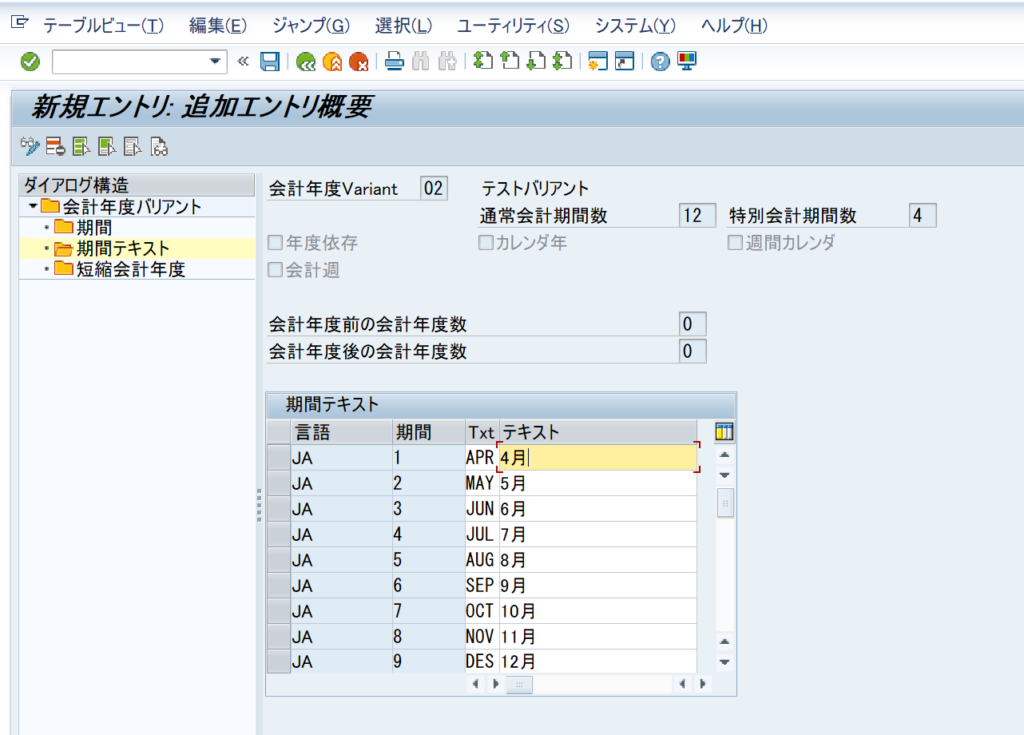
以下のように入力していただければ良いです。
| 言語 | 期間 | 期間名 | テキスト |
| JA | 1 | APR | 4月 |
| JA | 2 | MAY | 5月 |
| JA | 3 | JUN | 6月 |
| JA | 4 | JUL | 7月 |
| JA | 5 | AUG | 8月 |
| JA | 6 | SEP | 9月 |
| JA | 7 | OCT | 10月 |
| JA | 8 | NOV | 11月 |
| JA | 9 | DEC | 12月 |
| JA | 10 | JAN | 1月 |
| JA | 11 | FEB | 2月 |
| JA | 12 | MAR | 3月 |
| JA | 13 | SP1 | 特別期間1 |
| JA | 14 | SP2 | 特別期間2 |
| JA | 15 | SP3 | 特別期間3 |
| JA | 16 | SP4 | 特別期間4 |
④会計年度バリアントを会社コードに紐づける。
ここまで作成した会計年度バリアントを会社コードに紐づけて、その会社の会計年度を設定します。
トランザクションコード:OB29の画面を表示し、
前回作成した会社コードに会計年度バリアントを以下のように設定してください。
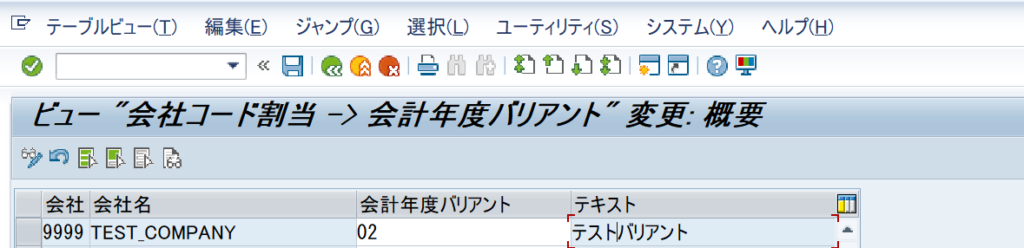
まとめ
会計年度バリアントは会社の会計年度を設定します。
業務ではSAP標準を使うことが多いので、実際にここのカスタマイズを触ることは少ないと思いますが、SAPではどういう理屈で会社の年度が決定するのかを理解していただけると良いです。
また、会計年度バリアントに限らずSAPは、「カスタマイズをする。」⇒「会社コード等の組織コードに割り当てる」というのが多いので、会計年度バリアントの知識に併せてSAPでのカスタマイズの流れも理解していただけると良いです。
